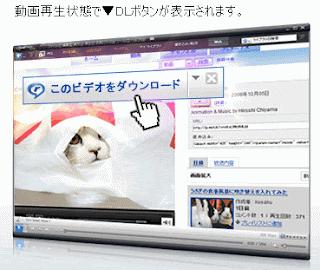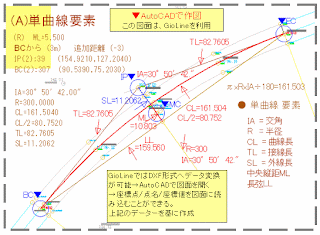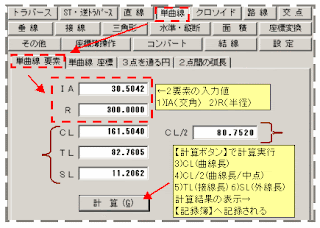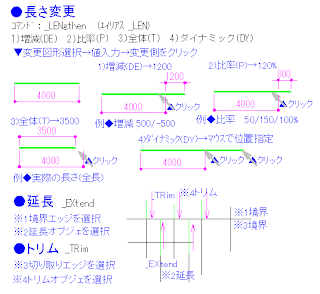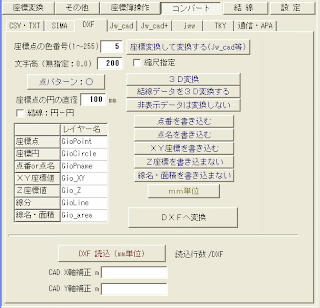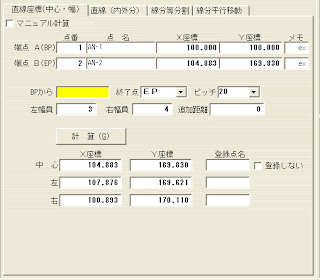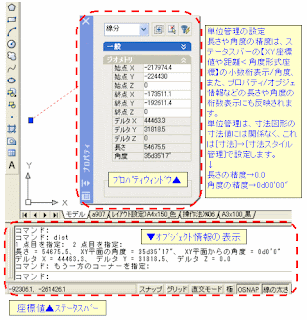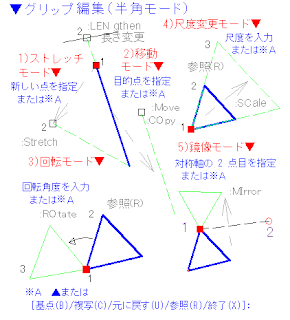↓
動画検索(1)サイト紹介
↓
●動画の検索できるサイトを紹介します。ウェブ上の動画を検索するのに、次のサイトが参考になります。皆さんも利用してみてください。↓
↓
- リンク▲動画検索エンジン【Fooooo】(フー)・・・無料で動画が探せる便利な動画検索エンジンFooooo(フー)です。YouTubeやニコニコ動画だけではなく、海外で有名なVeoh、Dailymotion、MEGAVIDEO等の世界の動画サイトから簡単に動画を探せます。
- リンク▲【TAGGY】動画検索・・・45種類の動画サイトの横断検索ができます。
- リンク▲【Woopie】動画検索・・・動画ストック/オリジナルチャンネルの作成ができます。
- リンク▲【SAGURIα】動画検索・・・キーワードから人気の高い動画を効率よく検索でsきます。
- リンク▲動画検索エンジン【白度】(Baidu)・・・動画の検索ができます。
- リンク▲【TeaCup】動画検索・・・【TeaCup】の動画検索サイトです。
- リンク▲【You Tube】・・・動画の検索や投稿ができます。
- リンク▲【マピオン】動画検索・・・動画の検索だけでなく、地図や郵便番号、電話番号などの検索も可能なサイトです。
- リンク▲【Mickey.TV】音楽動画検索・・・音楽動画(邦楽/洋楽)の検索ができます。
- リンク▲【Tube365】洋楽検索・・・洋楽の動画と歌詞の同時検索ができます。
- リンク▲【PV無料視聴.com】音楽PV検索・・・音楽PVの無料閲覧が可能です。
- リンク▲【Music-PVStyle音楽PV検索】・・・音楽PVの無料閲覧が可能です。
- リンク▲【VideoNavi】ビデオ動画検索・・・・テレビドラマ、アニメ、映画の無料閲覧が可能です。
↓
●関連サイトの紹介↓
リンク▲【Ritlweb】動画検索サイト…12の動画サイトを同時に検索できる便利な動画検索サイトです。見たい動画が簡単一度に見つかります.
↓
↓
▲1231▲↓